【抖音】怎么注销账号
1、首先进入抖音首页,点击底部导航栏的【我】,进入个人中心。

2、在个人中心,点击右上角的更多按钮,然后在弹出的功能列表点击【设置】。
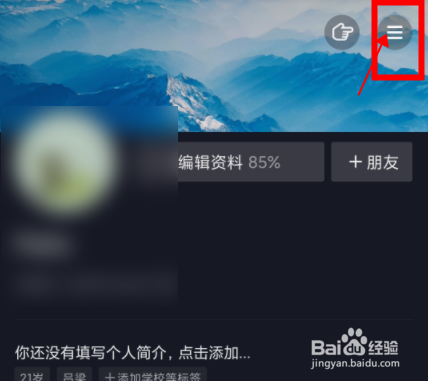

3、进入设置面板,点击【 账号安全】。

4、进入账号与安全界面,点击【抖音安全中心】。
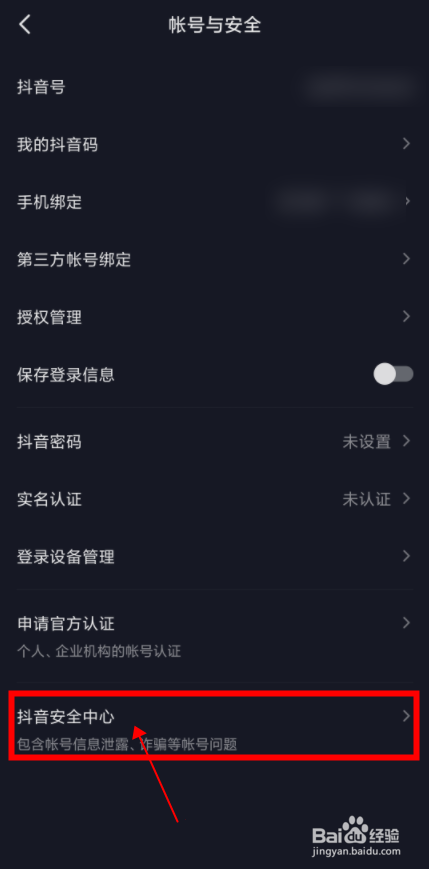
5、在抖音安全中心,点击【注销账号】。
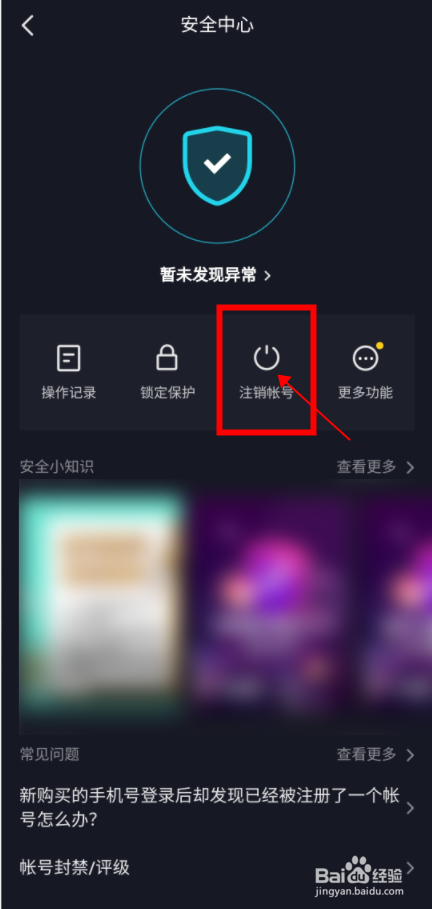
6、然后打开申请注销账号界面,勾选注销须知,点击【下一步】。
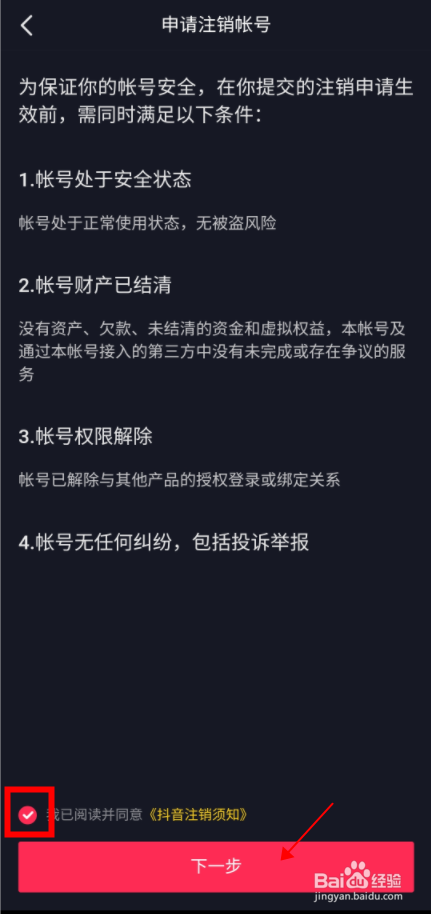
7、进入注销账号界面,这里会显示账号信息。
点击【支付账户】后的【去处理】。

8、根据系统提示,完成支付账户的注销。



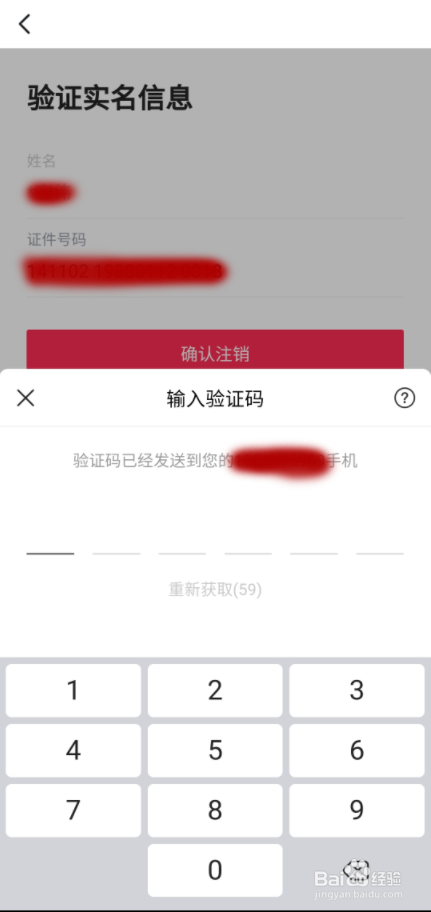

9、完成后支付账户注销后,返回注销账号界面,点击【余额账户】。

10、进入下一页后,点击【放弃余额】,然后弹出框点击【确认】,放弃余额。

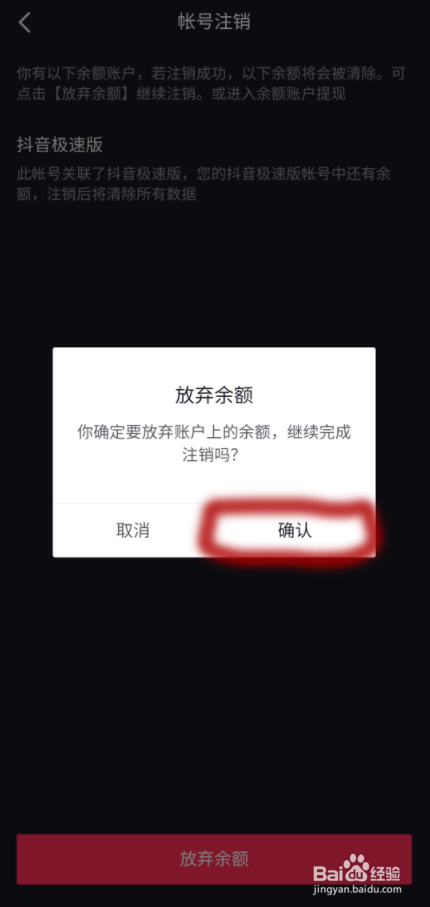
11、接下来进入最终的注销步骤,确认注销重要提醒。认真阅读注销事项,勾选注销须知,点击【确认注销】。
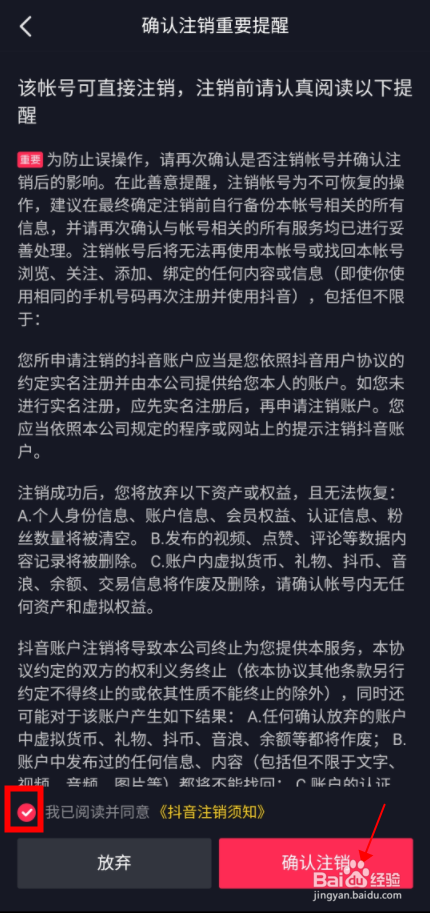
12、在弹出的确认框中,点击【确认注销】。等待系统弹出提示,注销完成。


声明:本网站引用、摘录或转载内容仅供网站访问者交流或参考,不代表本站立场,如存在版权或非法内容,请联系站长删除,联系邮箱:site.kefu@qq.com。
阅读量:74
阅读量:155
阅读量:33
阅读量:72
阅读量:29